悟空TV直播助手详细使用教程
时间:2017-08-16 11:50:02 作者:琪琪 浏览量:62
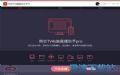
示意图为pc直播助手的的主要操作区域。带有背景图的部分就是直播的时候显示的内容。当然我们做了很多功能。帮助你更好地秀出自己。悟空TV直播助手新版本点击内容可以添加各种内容源。
Obs增加不同的场景,悟空TV直播助手目前支持场景内容源的自动保存。浮标浮在场景1下,会触发其中的内容源的设置。目前pro版本支持主播创建3个场景。
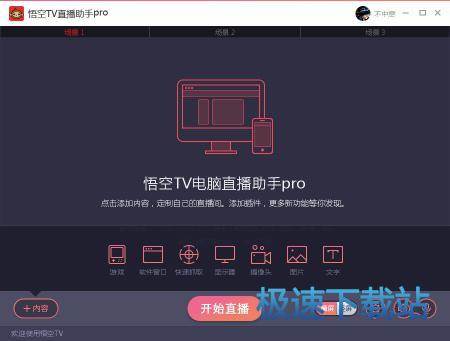
内容源的获取
可以通过游戏,软件,显示器抓取对应的视频源。通过拖动可以自定义大小。添加更多的内容源可以获得更多的粉丝关注哦。
出现画面的占位框之后,各位大仙可以通过鼠标,自由改变位置和变大变小哦。中间区域为可视化编辑区,里面展示的内容都会呈现给用户的,快去拼接最美的直播间吧!
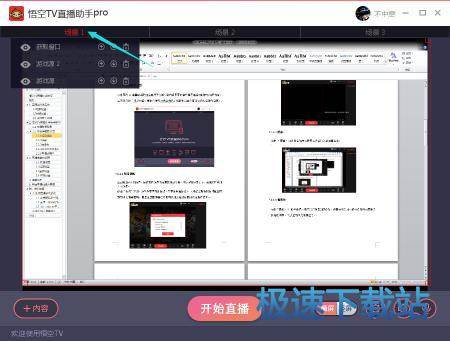
摄像头
点击“摄像头”,悟空TV直播助手会提示你添加你想添加的设备,选择完成之后。就可以将自己摄像头拍摄的画面,同步至可视化编辑区了。新版本支持绿幕功能哦。
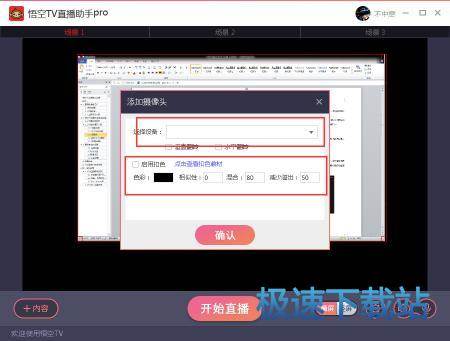
添加文本和图片
小助手也支持各路仙友添加自己个性化的文字和图片(可以有滚动效果哦),用于更好地展示自己和宣传自己。真经上说放一些自己的美美的自拍和粉丝群的信息,有助于更多粉丝的关注哦。
不要忘了,所有的内容都可以通过鼠标,改变位置和大小。小编表示感谢佛祖赐我一双巧手,可以让自己的直播间变得这么美丽。

直播参数的设置
直播前和直播中都可以通过红框快速设置区域,去调节整个直播间的系统声音(包括游戏声音、音乐)和麦克风声音。在直播前点击“设置”按钮,可以更改直播间的一些参数。
直播间参数设置:分辨率:主要决定你的视频大小,可以通过自己的爱好做不同参数的调节。
帧数和码率:主要决定了您的视频质量,当然对网速的要求也是很好,如果对此参数不熟悉。还是建议使用我们的推荐参数。如果出现卡顿的情况,可以适调码率。
偏好设置:直播设置里有显示鼠标,Aero效果等选项。(Aero效果打开才能截取到QQ对话截图)。
这边增加了直播监控,如果网速不好会弹出提示帮您调节。很好的功能呢。
声音和画质,此部分完全是自定义的,如果你电脑链接了多种采集声音的设备,可以通过声音采集设置,画质的话具体要看你cpu的实力了。流畅和质量虽然都重要,但是如果设备不行。还是建议降低画质的。
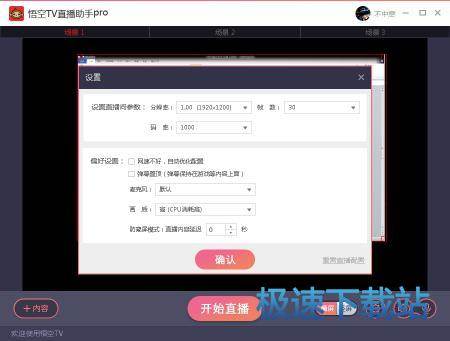
弹幕助手
点击开始直播自动弹出弹幕助手。 展示区域和之前一毛一样哦。悟空TV直播助手的弹幕助手正在测试中,敬请期待吧
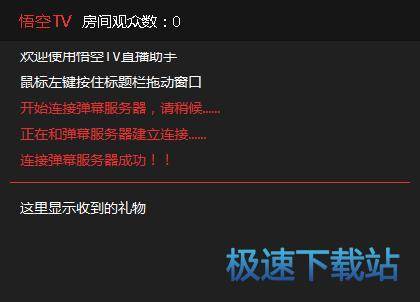
开始直播和结束直播
当你编辑完自己的直播间后,点击开始直播。这时需要你根据自己的内容编辑一个好听的名字和对应的分类。
选择分类完成之后,直播间开始计时,直播就正式开始了。点击时间前的暂停按钮或者是软件右上角X,就可以退出直播了。
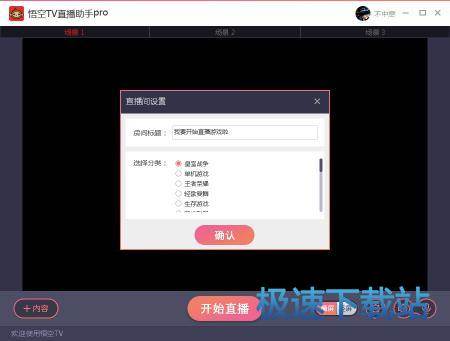
悟空TV直播助手 1.0.2 官方版
- 软件性质:国产软件
- 授权方式:免费版
- 软件语言:简体中文
- 软件大小:3528 KB
- 下载次数:298 次
- 更新时间:2019/3/26 22:14:48
- 运行平台:WinXP,Win7,...
- 软件描述:悟空TV直播助手PC端上线啦!为了让更多的主播能够在电脑端直播,获得更好地直播体... [立即下载]
相关资讯
相关软件
- 怎么将网易云音乐缓存转换为MP3文件?
- 比特精灵下载BT种子BT电影教程
- 土豆聊天软件Potato Chat中文设置教程
- 怎么注册Potato Chat?土豆聊天注册账号教程...
- 浮云音频降噪软件对MP3降噪处理教程
- 英雄联盟官方助手登陆失败问题解决方法
- 蜜蜂剪辑添加视频特效教程
- 比特彗星下载BT种子电影教程
- 好图看看安装与卸载
- 豪迪QQ群发器发送好友使用方法介绍
- 生意专家教你如何做好短信营销
- 怎么使用有道云笔记APP收藏网页链接?
- 怎么在有道云笔记APP中添加文字笔记
- 怎么移除手机QQ导航栏中的QQ看点按钮?
- 怎么对PDF文档添加文字水印和图片水印?
- 批量向视频添加文字水印和图片水印教程
- APE Player播放APE音乐和转换格式教程
- 360桌面助手整理桌面图标及添加待办事项教程...
- Clavier Plus设置微信电脑版快捷键教程
- 易达精细进销存新增销售记录和商品信息教程...











